¿Estás pensando en crear un sitio web con PrestaShop de manera local?. Con este sencillo tutorial, podremos crear nuestro sitio web antes de subirlo a un servidor en producción.
Para instalar PrestaShop localmente, necesitamos un programa llamado Xampp, de el cual ya hemos hablado en otra ocasión.
En caso de no saber cómo instalar Xampp, puedes consultar el siguiente artículo pulsando aquí (Instalar Xampp en Windows)
Índice de contenidos
Preparar Xampp para la instalación
Si disponemos de Xampp instalado en nuestro equipo y listo para utilizar, únicamente nos falta un requisito previo.
Y es descargarnos la última versión de PrestaShop 1.7 en nuestro ordenador.
Hecho esto, podemos comenzar con el primer apartado de nuestra instalación.
Alojar PrestaShop en Xampp
Cuando tengamos descargado PrestaShop 1.7 en nuestro equipo, nos dirigimos a la carpeta de instalación del servidor local Xampp y hacemos lo siguiente.
- Paso 1: Dentro de "C:\xampp\htdocs" creamos una carpeta con el nombre de el sitio web.
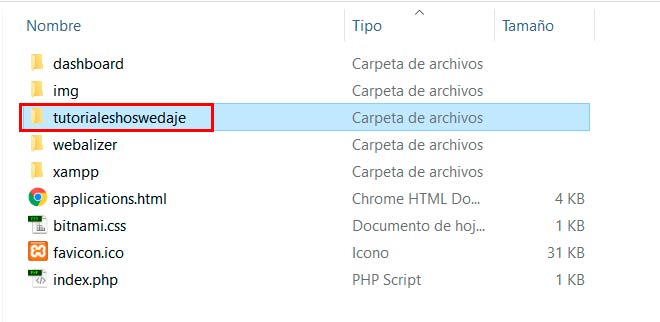
Nota: Debemos fijarnos donde tenemos instalado Xampp, por defecto se instala en el disco "C:\".
- Paso 2: Una vez dentro de la carpeta donde se alojará PrestaShop, arrastramos el CMS descomprimido que hemos descargado previamente.

Hecho esto, podemos pasar al siguiente punto de la instalación.
Crear base de datos en Xampp
Abrimos Xampp y pulsamos sobre "Start" tanto para Apache como para MySQL.
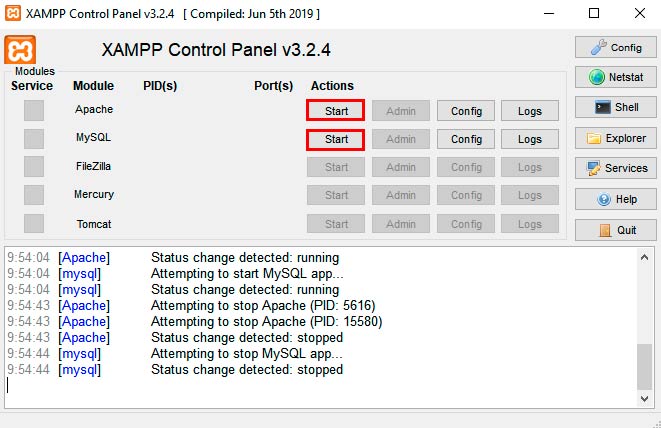
Con esto tendremos nuestro servidor web funcionando. Por lo que ingresaremos en el navegador web la palabra "localhost" y acto seguido, pulsamos sobre "phpMyAdmin".
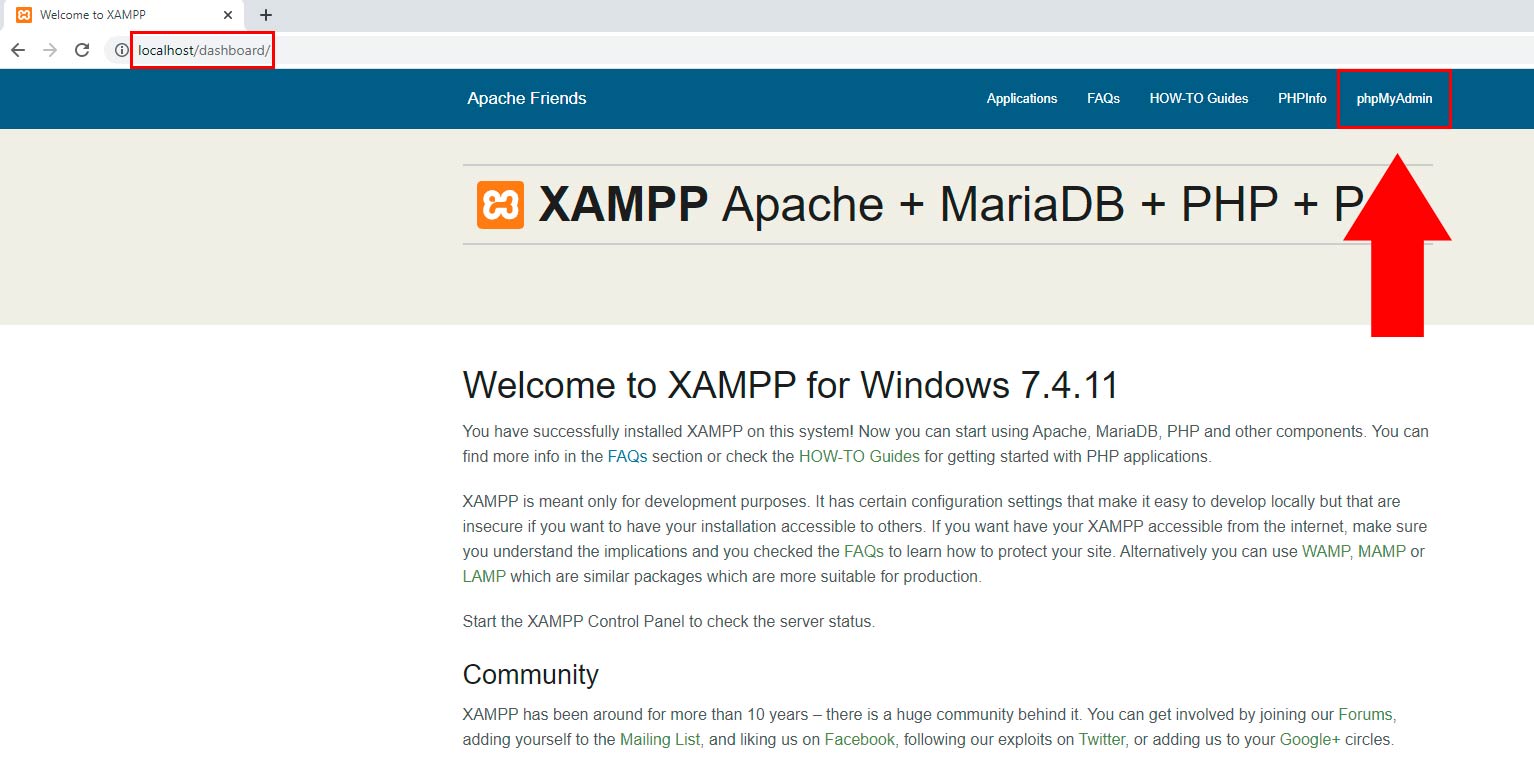
Una vez nos encontremos dentro de phpMyAdmin, seguimos los pasos de a continuación.
- Paso 1: En el lateral izquierdo pulsamos en "Nueva" para crear una base de datos. Introducimos el nombre y seleccionamos utf8_spanish_ci. Hecho esto pulsamos en "Crear".
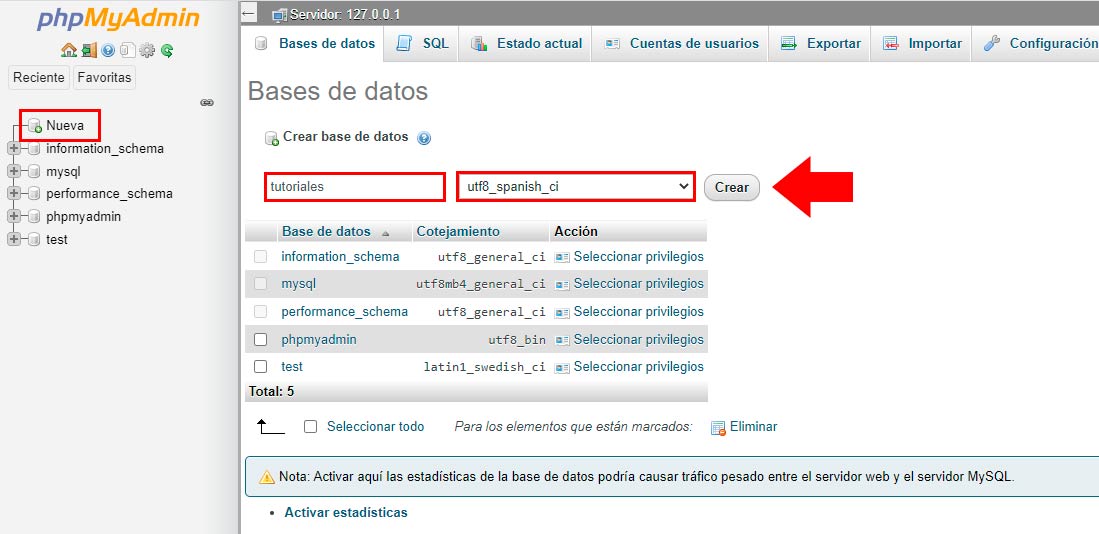
- Paso 2: Ya tenemos la base de datos, pero nos falta crear un usuario para que la administre. Para ello, pulsamos sobre "Privilegios" dentro de la base de datos recién creada.
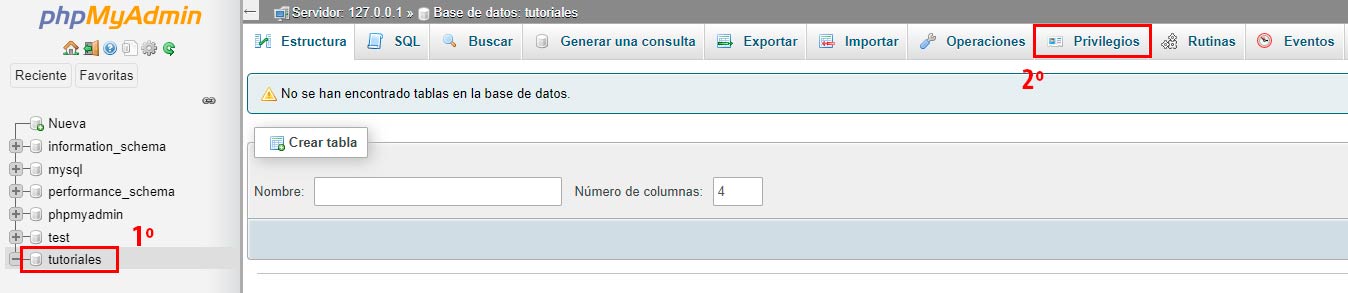
- Paso 3: Dentro de el apartado, pulsamos sobre "Agregar cuenta de usuario".
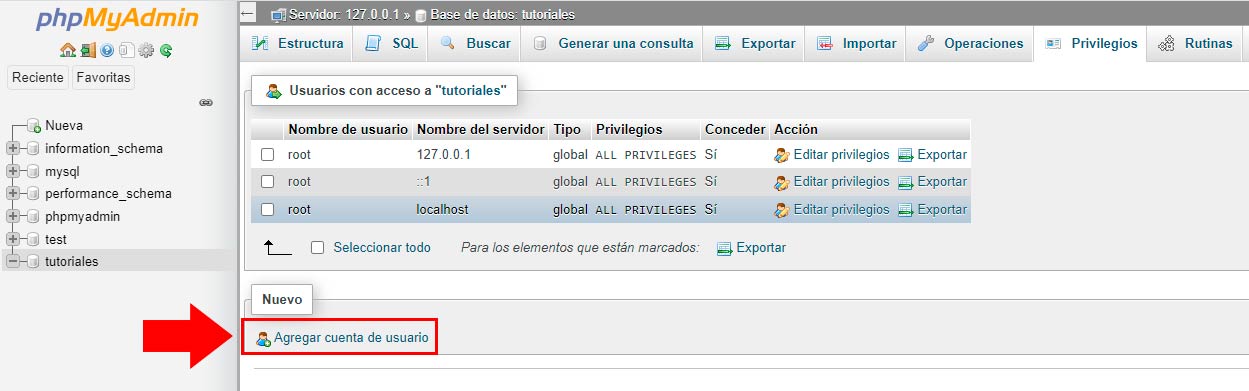
En la pestaña que nos aparecerá, debemos introducir el nombre de usuario, el nombre de Host, y una contraseña. Aconsejamos de la siguiente forma:
Nombre de usuario: El nombre de el sitio web.
Nombre de Host: local, localhost.
Contraseña: Al trabajar en local, elegiré sin contraseña.
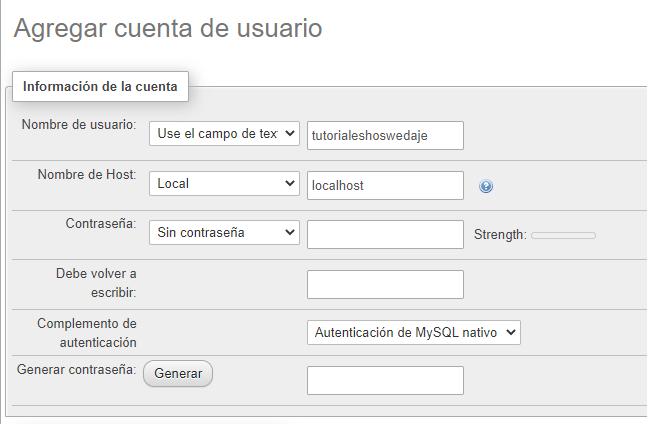
Bajando un poco el scroll de la pantalla, encontramos el apartado más IMPORTANTE de este punto. Los privilegios, debemos pulsar la casilla "Seleccionar todo".
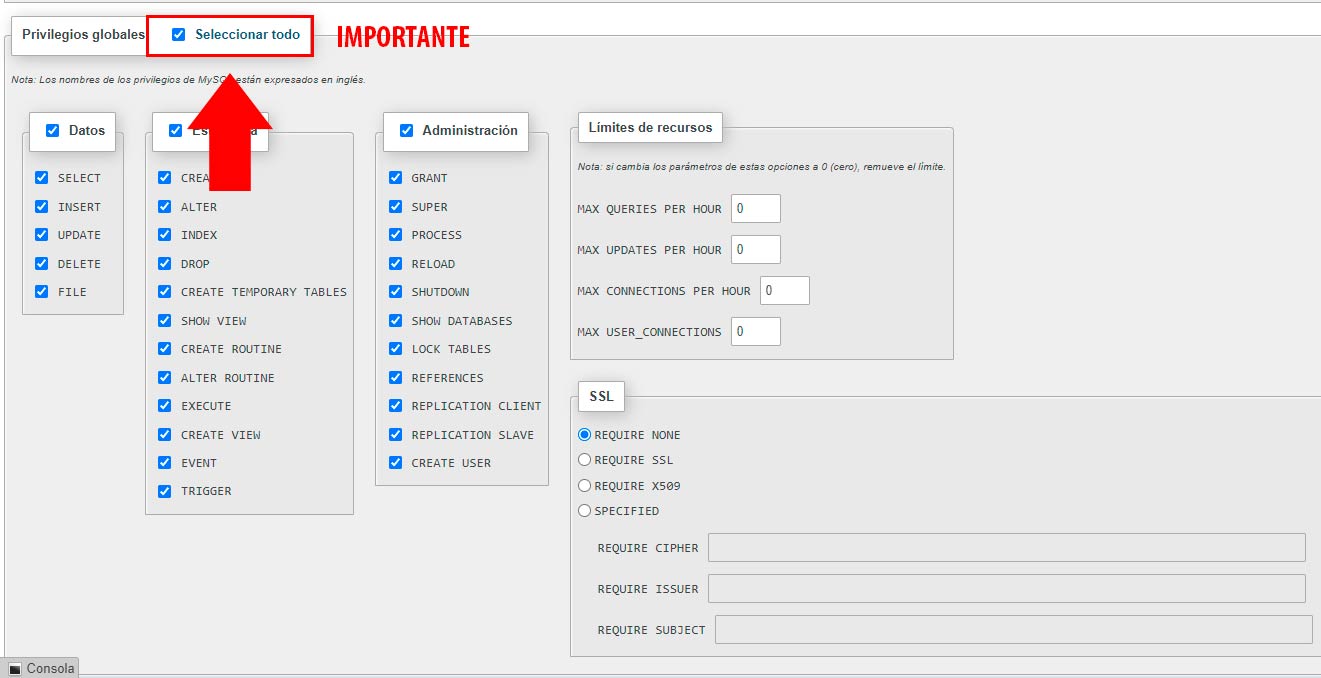
Por último, justamente debajo de el apartado "Privilegios" pulsamos en "Continuar" para finalizar la creación de el usuario.
Ahora podemos pasar al último requisito previo a la instalación de PrestaShop 1.7.
Configurar parámetros PHP en Xampp
Lo último que debemos hacer antes de instalar PrestaShop, es acondicionar PHP para que pueda trabajar con este gestor de contenidos. Para ello, haremos lo siguiente.
En el panel de Xampp, pulsamos sobre "Config" en Apache. De las opciones que se despliegan, seleccionamos "PHP (php.ini)".
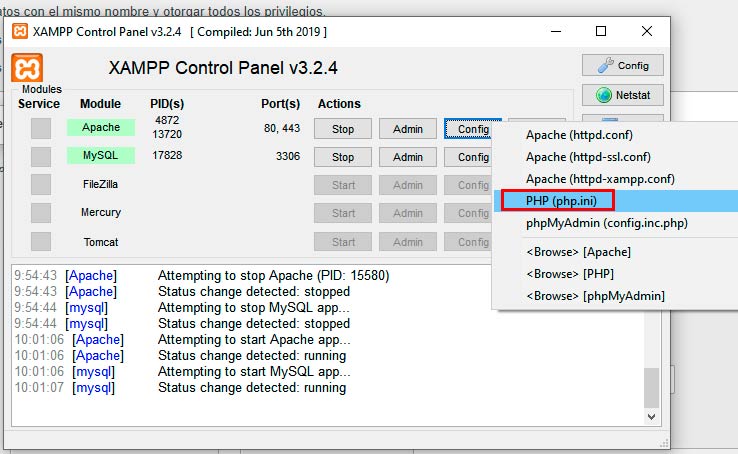
Dentro de el archivo que se nos abrirá, debemos encontrar las variables de a continuación, y dejarlas de la siguiente manera.
max_execution_time, Debemos buscar esta variable (ctrl+b) y sustituir el valor que aparece por este otro, debería quedar de la siguiente forma:
max_execution_time = 5000
max_input_time, realizamos la misma operación en este caso la linea debería quedar asi:
max_input_time = 5000
memory_limit
memory_limit = 1024M
post_max_size
post_max_size = 64M
realpath_cache_size
realpath_cache_size = 5M
upload_max_filesize
upload_max_filesize=100M
Instalar la extensión "intl", debemos buscar la linea "extension=intl" y quitarle el "punto y coma" que tiene delante.
Activar el acelerador PHP, para ello, elegimos PHP OPCACHE que viene con XAMPP pero desactivado de forma predefinida. Hay que buscar en el archivo php.ini la palabra "opcache" y debe quedar así:
[opcache]
Zend_extension=»php_opcache.dll»
opcache.enable=1
Ahora nos dirigimos al archivo de configuración "phpMyAdmin (config.inc.php)" de la misma manera que en el anterior archivo.
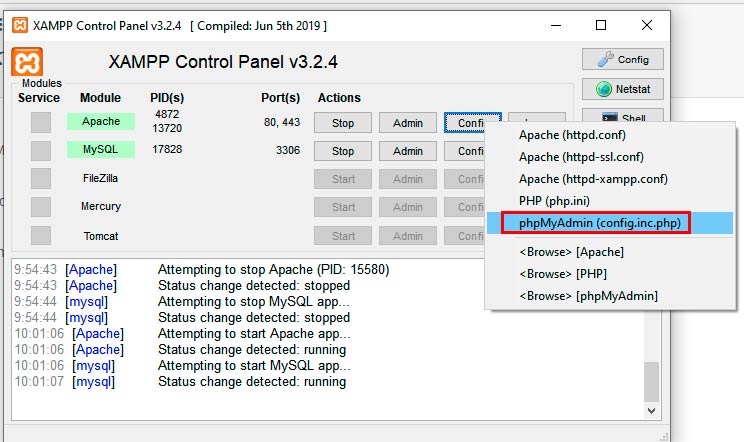
En esta ocasión, solamente debemos añadir una línea de código al final de el archivo pero justamente antes de el cierre php, es decir, antes de "?>".
/* Tiempo de ejecución */
$cfg[‘ExecTimeLimit’] = 0;
Quedando de la siguiente manera:

Guardamos los cambios, y reiniciamos Xampp pulsando sobre "Stop" y luego nuevamente en "Start", tanto para Apache como para MySQL.
Ahora sí, podemos proceder con la instalación de nuestro PrestaShop en el servidor local Xampp.
Instalación de PrestaShop 1.7 en Xampp
Tenemos todos los requisitos necesarios para hacer funcionar PrestaShop en nuestro servidor local. Lo primero de todo, es ingresar lo siguiente en el buscador "localhost/tutorialeshoswedaje".
Hecho esto nos aparecerá el asistente de instalación para PrestaShop. En el cual, seguiremos los siguientes pasos.
- Paso 1: introducimos en el buscador "localhost/tutorialeshoswedaje" y esperamos a que se instale el asistente.
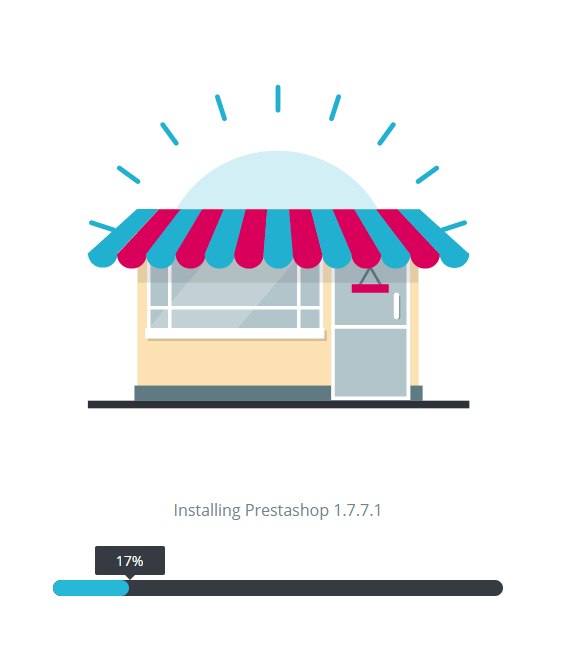
Nota: En lugar de tutorialeshoswedaje, deberás escribir el nombre de tu carpeta Xampp.
- Paso 2: Una vez se inicie el asistente de instalación, seguimos los pasos que nos pidan, hasta llegar al apartado donde ingresaremos la información de nuestra tienda online.
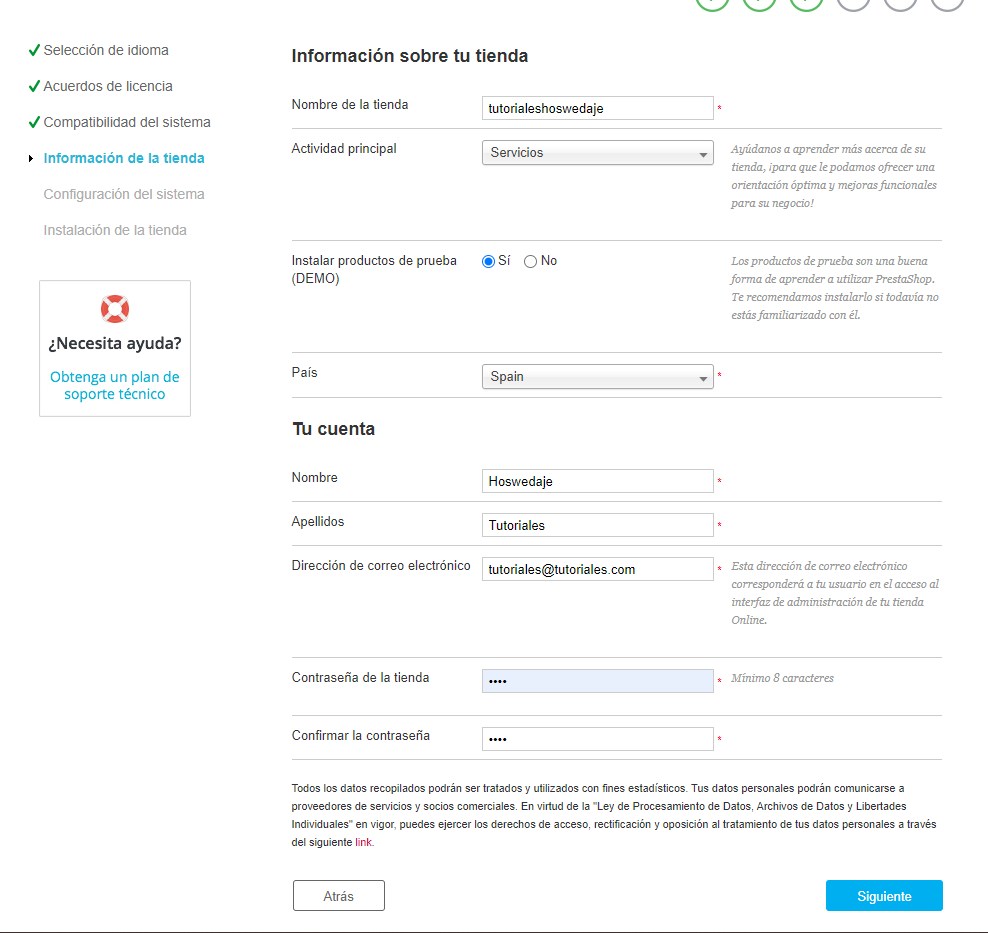
Nota: El nombre podrá cambiarse más adelante, por lo que toda información que introduzcamos es modificable.
- Paso 3: Lo siguiente que nos pedirán, será el nombre de la base de datos, el usuario de la base de datos y la contraseña de la base de datos.
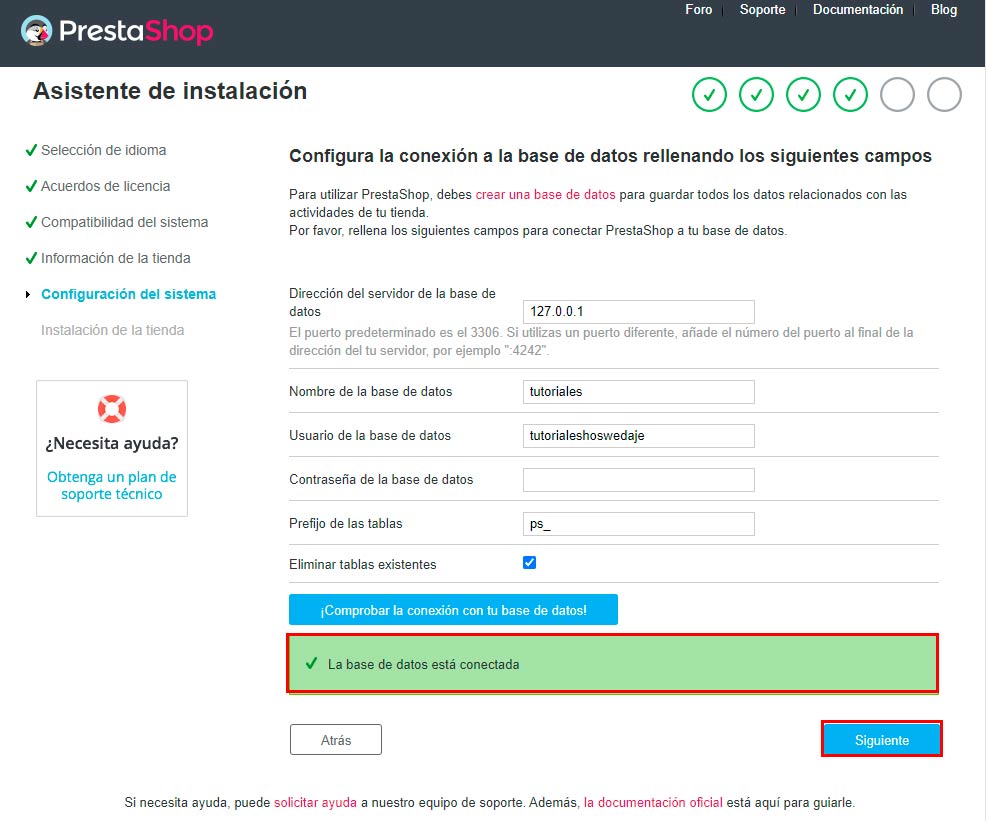
- Paso 4: Tras pulsar sobre "Siguiente" solamente faltará esperar a que finalice la instalación de nuestra tienda.
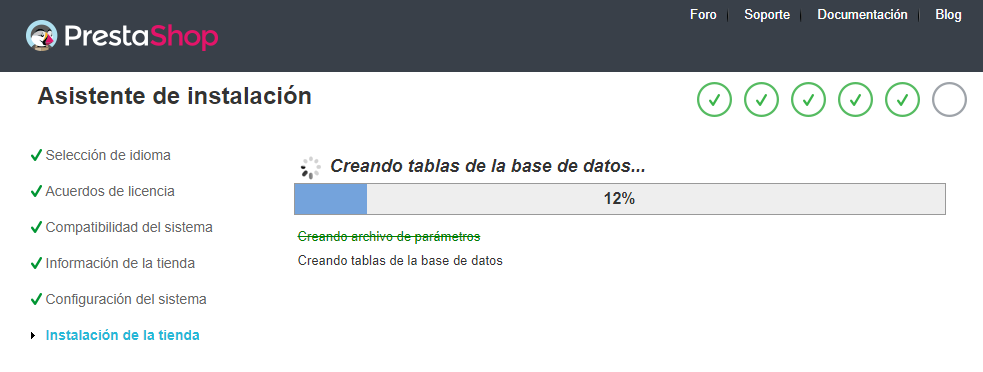
Una vez finalice el proceso de instalación, nos aparecerá en pantalla los datos para acceder a el BackOffice de nuestro PrestaShop. Junto a dos enlaces directos para acceder tanto al sitio web, como al apartado de administración.
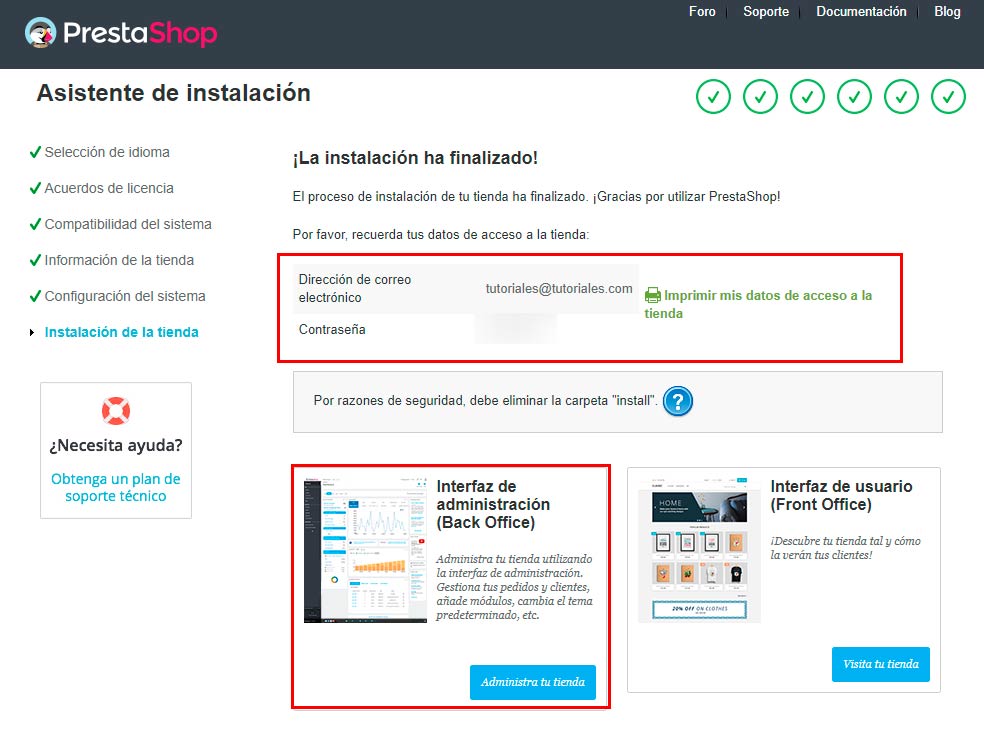
Esto sería todo para instalar PrestaShop 1.7 en un servidor local de Xampp.
Si estas pensando en montar tu tienda online con PrestaShop de forma segura, descubre el Hosting PrestaShop que te ofrecemos el equipo de Hoswedaje.
Accede a más contenido
En Hoswedaje te ofrecemos más información acerca de cambiar el logo y el Favicon en PrestaShop y de cambiar el dominio de tu PrestaShop. Te dejamos estos artículos y si necesitas ayuda contacta con nosotros.






